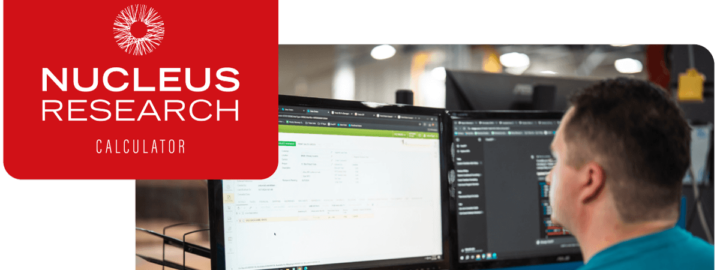Le billet du mardi technique d'aujourd'hui met en avant le portail Acumatica. Découvrez comment les utilisateurs d'Acumatica cloud ERP peuvent modifier la page d'accueil du portail en créant une nouvelle page d'accueil qui peut être modifiée en utilisant le langage HTML ou le langage de balisage wiki simple.

Pour les utilisateurs de l'ERP en nuage Acumatica, le portail Acumatica est un moyen facile d'automatiser les transactions avec les partenaires commerciaux. Le portail prend en charge les commandes en ligne, le statut des commandes, les cas de support, les mises à jour de compte, la révision des documents et les écrans personnalisés afin de réduire les coûts et d'améliorer l'efficacité des interactions avec les clients.
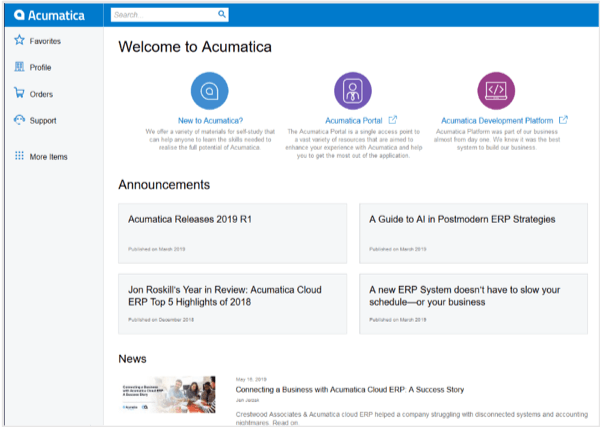
Le portail Acumatica comprend des fonctions de gestion de documents qui vous permettent de mettre à jour le contenu du portail en utilisant un format wiki convivial ou en utilisant le HTML.
Dans ce document, nous décrivons comment vous pouvez modifier la page d'accueil par défaut afin de refléter votre marque et d'inclure du contenu supplémentaire orienté vers le client.
Vous pouvez utiliser les éléments suivants pour modifier la page d'accueil :
- Langage de balisage wiki
- HTML standard
La mise en place de la page d'accueil est simple mais nécessite une ressource ayant des compétences en wiki ou en html. Après la création de la page, il y a souvent des mises à jour permanentes, telles que la publication de nouvelles, de promotions des ventes et d'annonces pour vos clients.
Modifier la page d'accueil existante
Nous allons suivre la procédure ci-dessous pour créer une nouvelle page d'accueil pour notre portail.
- Créer un nouveau wiki
- Ajouter un article au wiki que nous venons de créer
- Définir la page d'accueil du portail comme étant le nouveau wiki
Étape 1 : Créer un nouveau wiki
Naviguez jusqu'à l'écran wiki (SM.20.20.05) et cliquez sur le signe plus pour créer un nouveau wiki.
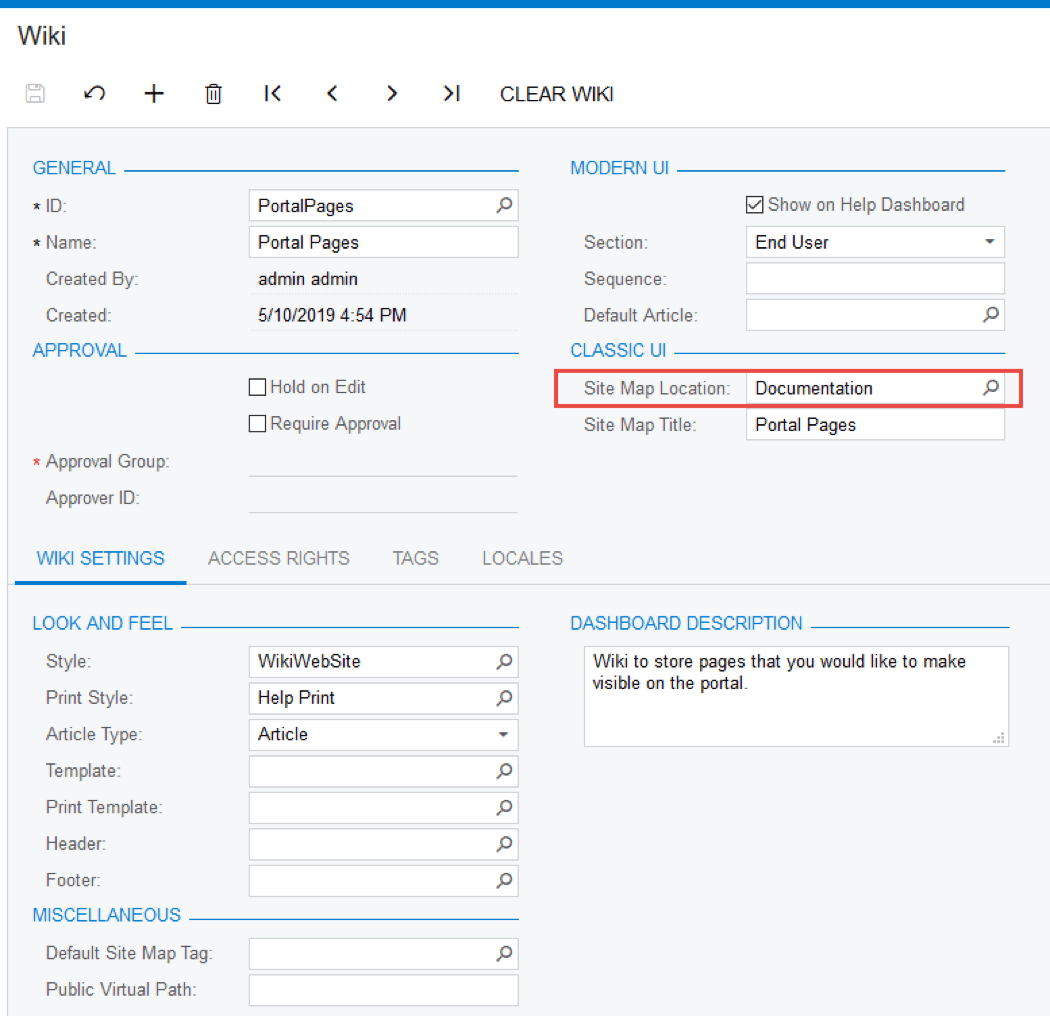
J'ai créé un nouveau wiki appelé PortalPages. Je l'ai ajouté au plan du site dans l'emplacement Documentation de l'interface utilisateur classique, comme indiqué ci-dessus.
Étape 2 : Ajouter un article au nouveau wiki que vous avez créé à l'étape 1
Pour ce faire, vous devez passer à l'interface utilisateur classique. Pour basculer vers l'interface classique :
- Cliquez sur votre identifiant en haut à droite de l'écran.
- Sélectionnez Mon profil
- Cliquez sur l'onglet Informations sur l'utilisateur
- Cochez l'écran Afficher l'interface utilisateur classique par défaut.
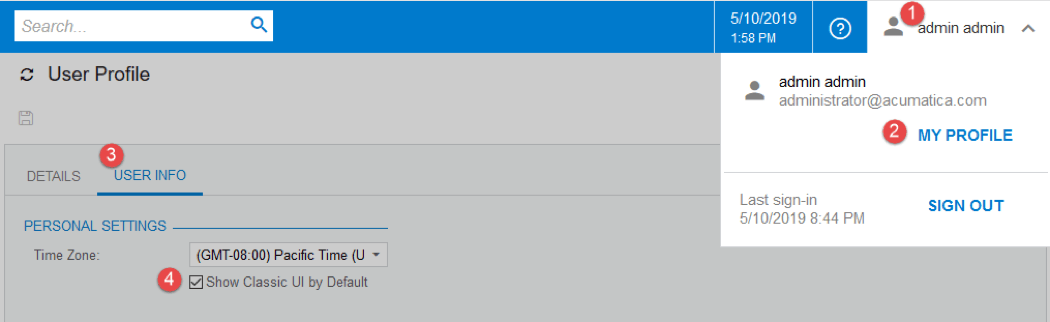
Déconnectez-vous du système et reconnectez-vous pour activer l'interface utilisateur classique.
À partir de l'interface utilisateur classique, vous pouvez
- Accédez au menu Documentation où vous avez ajouté votre wiki.
- Cliquez sur le bouton Créer un nouvel article dans le menu de gauche
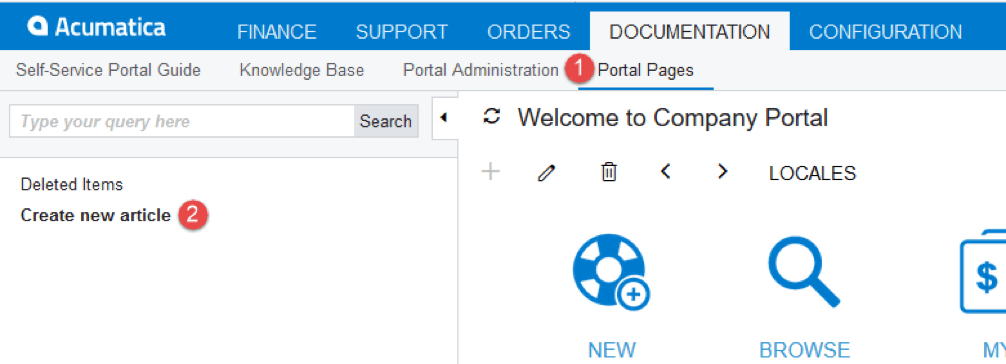
J'ai commencé par créer un article très simple, comme illustré ci-dessous.
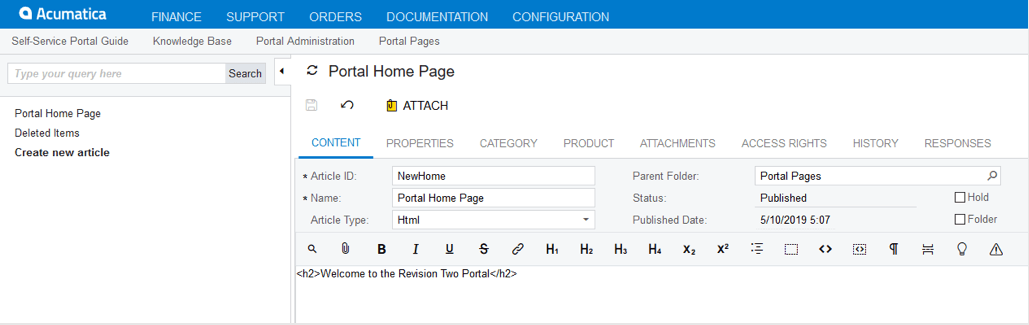
Définissez les droits d'accès de votre nouvel écran de manière à ce que les utilisateurs du portail puissent le voir. Si vous ne le faites pas, les utilisateurs verront l'ancien écran d'accueil du portail.
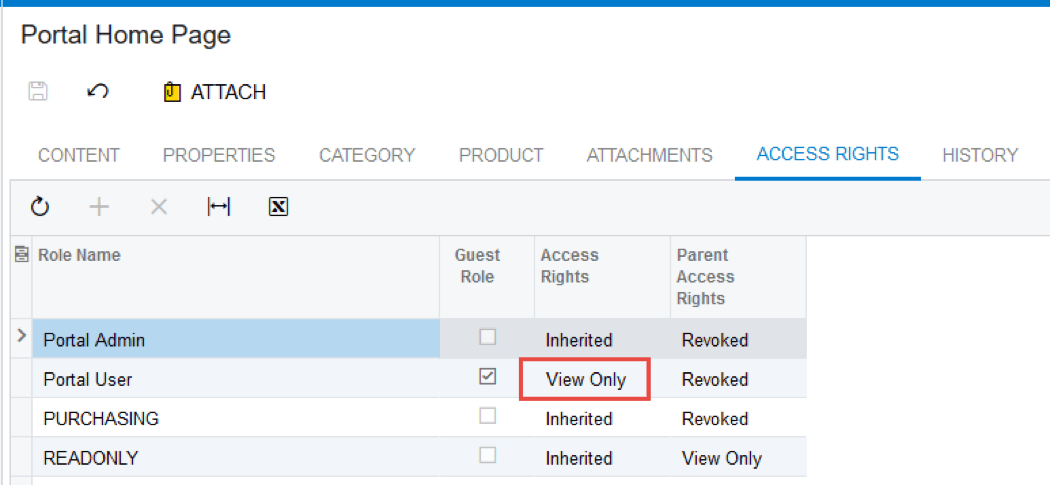
Étape 3 : Définir le nouvel écran comme page d'accueil du portail
Accédez à la page Préférences du portail (SP.80.00.00). Sur cet écran, vous pouvez sélectionner le nouvel article wiki que vous avez créé pour être votre nouvelle page d'accueil. Si la zone de la page d'accueil est laissée vide ou fait référence à un article qui n'existe pas, Acumatica affiche la page d'accueil par défaut avec l'article "Welcome to Acumatica".
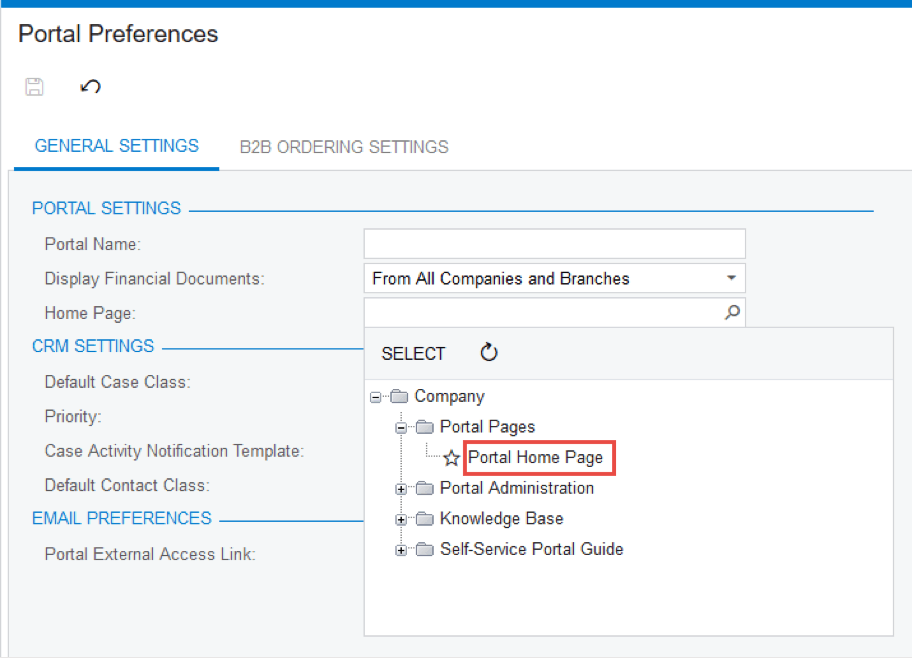
Désormais, lorsque les utilisateurs se connecteront, ils verront votre nouvelle page d'accueil. Dans l'annexe, nous présentons quelques idées pour rendre votre page d'accueil plus attrayante.
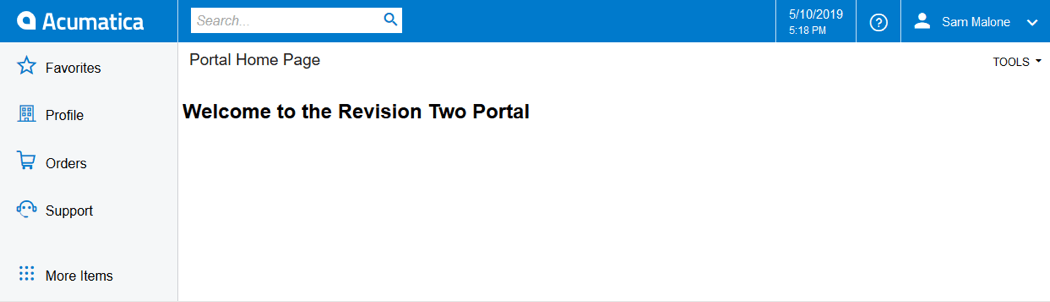
Personnalisation de la page d'accueil du portail
Le portail Acumatica est un outil puissant qui permet à vos clients de passer des commandes 24 heures sur 24, 7 jours sur 7, de consulter leur compte, de gérer leurs dossiers et bien plus encore.
Le wiki d'Acumatica vous permet de personnaliser l'expérience de la page d'accueil de manière à ce que vous puissiez personnaliser l'expérience de vos utilisateurs :
- Inclure des liens vers d'autres pages du portail
- Insertion de graphiques et d'images
- Créer des liens vers des articles, publier des nouvelles, informer les utilisateurs des promotions commerciales, etc.
La mise à jour de la page du portail nécessite des connaissances en HTML ou en langage de balisage du wiki Acumatica. Des ressources HTML peu coûteuses sont faciles à trouver sur différents sites web.
Si vous avez des questions sur la modification et la personnalisation de la page d'accueil de votre portail Acumatica, contactez notre équipe dès aujourd'hui. Consultez également notre série Mardi Technique pour plus de tutoriels étape par étape sur l'utilisation des fonctionnalités d'Acumatica. logiciel infonuagique ERPAcumatica, comme la gestion de la comptabilité des fiches de temps pour les projets et l'authentification multi-facteurs via l'authentification unique.
ANNEXE 1 : Modifier la page Wiki avec HTML
Vous pouvez modifier la page que vous avez créée en HTML. Les bordures peuvent être modifiées en modifiant le fichier CSS qui pilote le wiki.
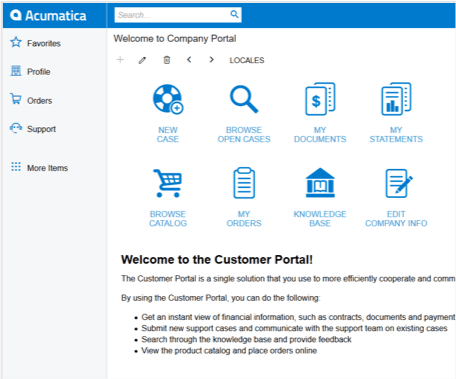
Exemple 1: Ajout de HTML
L'article Wiki par défaut qui est la page d'accueil dans SalesDemo appartient à un Wiki que l'administrateur n'a pas le droit de modifier.
Après avoir modifié manuellement le champ WikiID dans la base de données, j'ai pu éditer l'article.
Le code de la page ci-contre est fourni ci-dessous.
<!DOCTYPE html>
<html>
<body>
<div class=”main”>
<div class=”links”>
<div class=”links-line”>
<ul>
<li class=”nc”><a href=”../Pages/SP/SP203000.aspx”><span>NEW<br>CASE</span></a></li>
<li class=”vc”><a href=”../Pages/SP/SP204000.aspx”><span>BROWSE<br>OPEN CASES</span></a></li>
<li class=”md”><a href=”../Pages/SP/SP402000.aspx”><span>MY<br>DOCUMENTS</span></a></li>
<li class=”ms”><a href=”../Pages/SP/SP404600.aspx”><span>MY<br>STATEMENTS</span></a></li>
</ul>
</div>
<div class=”links-line”>
<ul>
<li class=”sh”><a href=”../Pages/SP/SP700000.aspx”><span>BROWSE<br>CATALOG</span></a></li>
<li class=”mo”><a href=”../Pages/SP/SP700003.aspx”><span>MY<br> ORDERS</span></a></li>
<li class=”kb”><a href=”../Wiki/Show.aspx?pageID=7e6ec451-8ceb-4ba0-9f01-4483d29e1d94″><span>KNOWLEDGE<br>BASE</span></a></li>
<li class=”ep”><a href=”../Pages/SP/SP408030.aspx”><span>EDIT<br>COMPANY INFO</span></a></li>
</ul>
</div>
</div>
<table class=”table”>
<tr>
<td class=”new-cont”>
<h2>Welcome to the Customer Portal!</h2>
<span><p>The Customer Portal is a single solution that you use to more efficiently cooperate and communicate with us. </p>
<p>By using the Customer Portal, you can do the following: </p>
<ul>
<li>Get an instant view of financial information, such as contracts, documents and payments received, while tracking due dates and amounts due </li>
<li>Submit new support cases and communicate with the support team on existing cases </li>
<li>Search through the knowledge base and provide feedback </li>
<li>View the product catalog and place orders online </li>
</ul>
</span>
</td>
</tr>
</table>
</div>
</body>
<style>
a:hover{text-decoration:none}
html{margin:0;padding:0}
body{font-family:Helvetica,Tahoma,sans-serif;width:100%;height:100%;overflow-x:hidden}
.main{margin-left:20px}
.links{width:100%;margin-left:-20px}
.links .links-line{height:150px}
.links .links-line ul{list-style:none}
.links .links-line ul li{float:left}
.links .links-line ul li a{position:relative;float:left;width:150px;height:150px;color:#329bd4;background-repeat:no-repeat;background-position:50% 20%;background-size:50% 50%;font:16px Helvetica}
.links .links-line ul li a span{position:absolute;display:block;bottom:10px;text-align:center;width:150px}
.links .links-line .nc a{background-image:url(../Wiki/image/portal-newcase.png)}
.links .links-line .vc a{background-image:url(../Wiki/image/portal-viewcases.png)}
.links .links-line .md a{background-image:url(../Wiki/image/portal-mydocs.png)}
.links .links-line .ms a{background-image:url(../Wiki/image/portal-statements.png)}
.links .links-line .sh a{background-image:url(../Wiki/image/portal-shop.png)}
.links .links-line .mo a{background-image:url(../Wiki/image/portal-myorders.png)}
.links .links-line .kb a{background-image:url(../Wiki/image/portal-kb.png)}
.links .links-line .ep a{background-image:url(../Wiki/image/portal-edit.png)}
.table{width:85%;padding-top:10px}
.table tr td{padding-top:10px;padding-bottom:10px}
.new-cont h2{line-height:22px;margin-bottom:15px}
.new-cont span{line-height:22px}
.new-cont .time{color:#999;font:14px Helvetica;line-height:0}
</style>
</html>
Les utilisateurs ayant des connaissances en programmation HTML peuvent facilement modifier cette page pour créer leur propre apparence.
Exemple 2: Mise à jour des feuilles de style CSS
Si vous souhaitez modifier les bordures du portail, vous devez modifier la feuille de style CSS associée au portail.
Vous pouvez le faire en allant à l'écran Feuilles de style Wiki (SM.20.20.30) et en sélectionnant WikiWebSite dans le champ Nom du style.
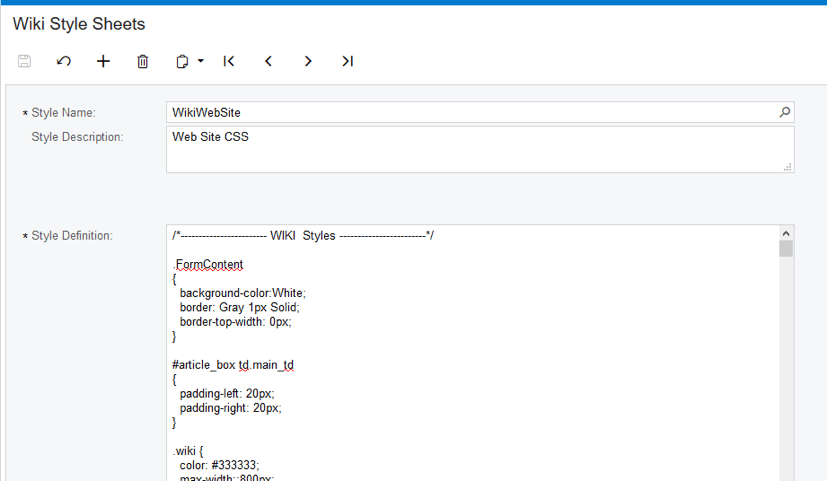
Dans la feuille de style, vous pouvez faire toutes les mises à jour que vous souhaitez pour modifier le site.
Dans Acumatica 2019 R1, nous fournissons un moyen facile de modifier la couleur principale associée à votre site. Accédez à l'écran des préférences du site dans votre application principale (pas le portail) et changez la couleur standard #007acc pour une couleur différente ... comme ##00bc12 pour obtenir le résultat ci-dessous.
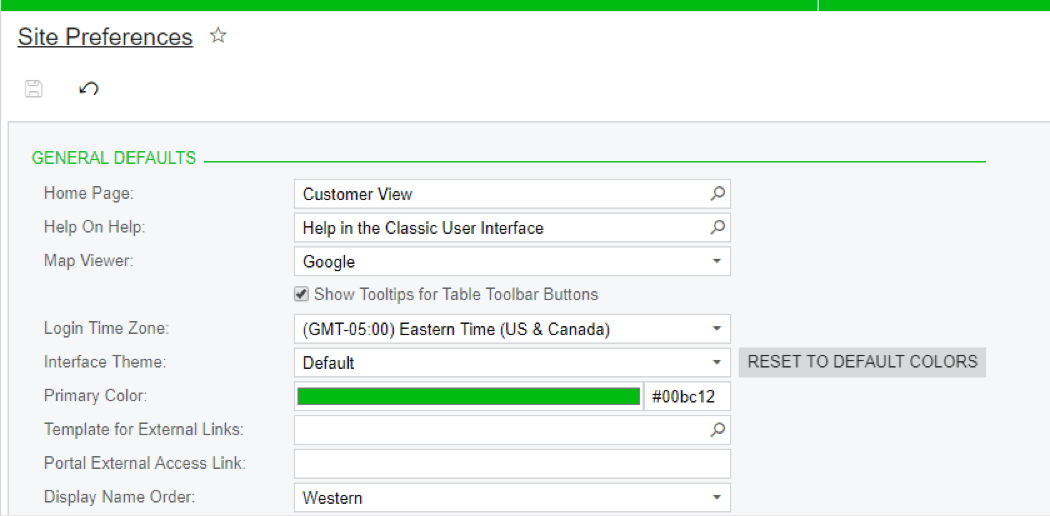
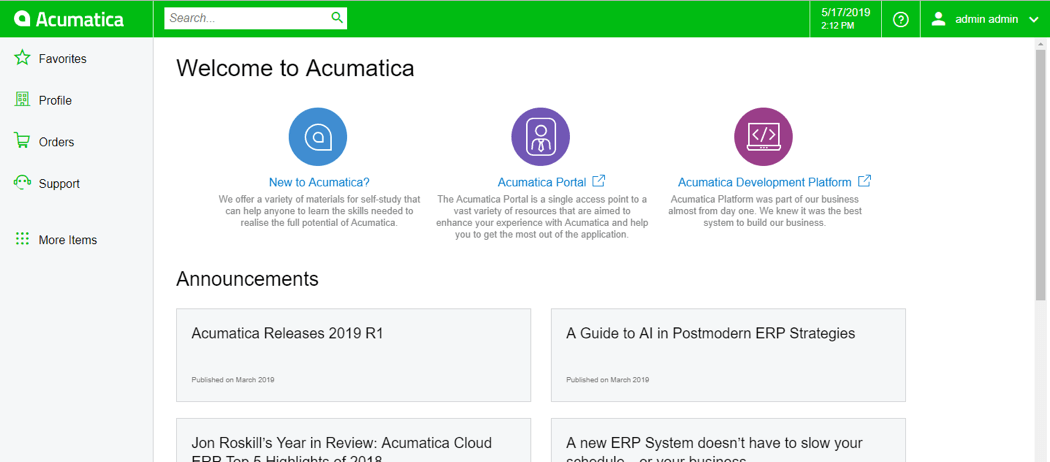
Lire la suite de la série des mardis techniques
 Canada (English)
Canada (English)
 Columbia
Columbia
 Caribbean and Puerto Rico
Caribbean and Puerto Rico
 Ecuador
Ecuador
 India
India
 Indonesia
Indonesia
 Ireland
Ireland
 Malasya
Malasya
 Mexico
Mexico
 Panama
Panama
 Peru
Peru
 Philippines
Philippines
 Singapore
Singapore
 South Africa
South Africa
 Sri-Lanka
Sri-Lanka
 Thailand
Thailand
 United Kingdom
United Kingdom
 United States
United States